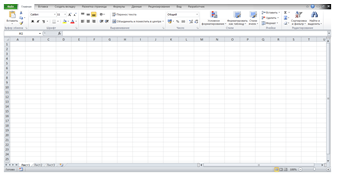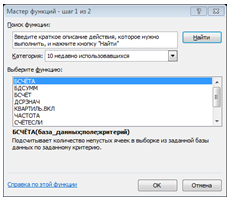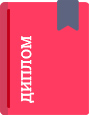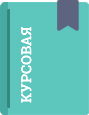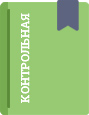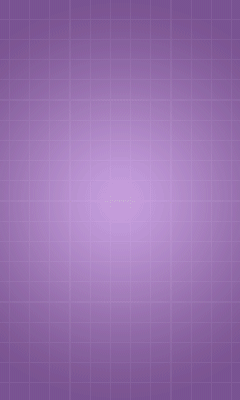Введение
Теоретические основы защиты информации БД автоматизированных систем управления
Табличный процессор MS Excel
Защита данных в MS Excel
Решение производственной задачи
Постановка задачи
Ход решения задачи
- Составление расчетных ведомостей
- Формирования платежной ведомости
- Анализ показателей выполнения плана
- Формирование итоговой таблицы
- Составление справки о доходах
Заключение
Список литературы
Microsoft Excel – одна из программ пакета Microsoft Office, которая предназначена для выполнения расчетов и управления электронными таблицами.
Область применения Microsoft Excel широка:
- Excel часто используют для создания документов без всяческих расчётов, просто имеющих табличное представление;
- в Excel легко создавать различные виды графиков и диаграмм, которые берут данные для построения из ячеек таблиц;
- Excel содержит многие математические и статистические функции, благодаря чему его можно использовать для расчетов курсовых, лабораторных работ;
- Excel интенсивно используется в бухгалтерии – для оформления документов, расчётов и создания диаграмм;
Документ Excel имеет расширение "*.xls" и называется рабочая книга. Рабочая книга состоит из рабочих листов. По умолчанию их создается три. Переключаться между листами можно, используя закладки (ярлыки) в нижней части окна "Лист 1" и т.д.
Рабочий лист - это место для ввода данных. Рабочие листы имеют вид сеток с горизонтальными строками и вертикальными столбцами, т.е. представляют собой таблицу. Таблица состоит из 256 (2 в 8 степени) столбцов и 65536 (2 в 16 степени) строк. Столбцы обозначаются буквами латинского алфавита (в обычном режиме) от "A" до "Z", затем идет "AA-AZ", "BB-BZ" и т.п. до "IV" (256). Строки обозначаются обычными арабскими числами.
На пересечении столбца и строки находится ячейка. Каждая ячейка имеет свой уникальный (в пределах данного листа) адрес, который составляется из буквы столбца (в обычном режиме) и номера строки (например "A1"). Адрес ячейки (ссылка на ячейку) используется в расчётах (и не только) для того, чтобы "достать" данные из этой ячейки, и использовать в формуле.
Данные в табличном процессоре могут представлять собой базы данных. Для сохранения структуры и элементов БД MS Excel предоставляет возможность защиты данных, как в ячейках, так и в листах и книге в целом. Исходя из выше сказанного, цель данной работы – рассмотреть основные приемы защиты информации в MS Excel на примере решения производственных задач.
Теоретические основы защиты информации БД автоматизированных систем управления
Табличный процессор MS Excel
Программа Excel входит в пакет Microsoft Office и предназначена для подготовки и обработки электронных таблиц под управлением Windows..
Документом (т.е. объектом обработки) Excel является файл с произвольным именем и расширением .xls или .xlsх. В терминах Excel такой файл называется рабочей книгой (Workbook). В каждом файле XLS может размещаться от 1 до 255 электронных таблиц, каждая из которых называется рабочим листом (Sheet) (рис. 1).
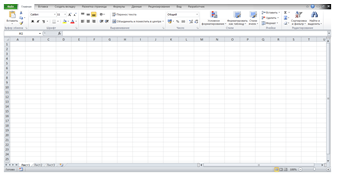
Рис. 1. Лист рабочей книги MS Excel
В представлении пользователя электронная таблица Excel состоит из 65536 строк (row) и 256 столбцов (column), размещенных в памяти компьютера. Строки пронумерованы целыми числами от 1 до 65536, а столбцы обозначены буквами латинского алфавита А, В, ..., Z, АА, АВ, ..., IV. На пересечении столбца и строки располагается основной структурный элемент таблицы - ячейка (cell). В любую ячейку можно ввести исходные данные - число или текст, а также формулу для расчета производной информации. Ширину столбца и высоту строки можно изменять.
Для указания на конкретную ячейку таблицы мы используем адрес, который составляется из обозначения столбца и номера строки, на пересечении которых эта ячейка находится (например, A1, F8, С24, АА2 и т.д.).
Ячейка листа Excel может содержать текст, расчетную формулу, картинку, числовую информацию. Ввод данных можно осуществлять как вручную, так и копировать из других приложений. При этом данные должны иметь табличное представление или специальный формат: редактор формул, графический объект.
Microsoft Excel отличает один вид информации от другого.
Число
Если вы набрали некую последовательность символов, в которую входят цифры, а также знаки «+», «-» (в начале последовательности) или «,» (как разделитель целой и дробной части), эта последовательность считается числом. В Microsoft Excel число может состоять только из следующих Символов: 0123456789 + -(),/$%.Ее
Стоящие перед числом знаки плюс (+) игнорируются, а запятая интерпретируется как разделитель десятичных разрядов. Все другие сочетания клавиш, состоящие из цифр и нецифровых символов, рассматриваются как текст.
По умолчанию после фиксации числа Excel сдвигает его к правой границе ячейки, но вы можете выровнять его по центру ячейки или сместить к левой границе ячейки с помощью кнопок выравнивания. Кроме того, вы можете записать число в экспоненциальной форме (в виде мантиссы и порядка). Например, число 48 900 можно представить как 4.89Е+04.
Чтобы число в ячейке выглядело на экране именно так, как вы его ввели, количество вводимых знаков не должно превышать некоторую величину, зависящую от установленной вами (или по умолчанию) ширины столбца (обычно это 8-12 символов). Слишком большие или слишком малые числа Excel попытается представить в экспоненциальной форме (например, вместо 48 900 000 в ячейке может появиться 4.89Е+07, т.е. 4.89x10), а при дальнейшем увеличении количества знаков в числе Excel отобразит число как цепочку символов «#» (##...#).
Точность числа (количество знаков после точки) можно регулировать с помощью кнопок панели инструментов «Форматирование».
Формулы
Возможность использования формул и функций является одним из важнейших свойств программы обработки электронных таблиц. Вычисления задаются формулами. Текст формулы, которая вводится в ячейку таблицы, должен начинаться со знака равенства =, чтобы программа Excel могла отличить формулу от текста. После знака равенства в ячейку записывается математическое выражение, содержащее аргументы, арифметические операции и функции. В качества аргументов в формуле обычно используются числа и адреса ячеек. Для обозначения арифметических операций могут использоваться следующие символы: + (сложение); - (вычитание); * (умножение); / (деление);^ (возведение в степень).
Последовательность выполнения действий в арифметических выражениях. При вычислении значения арифметического выражения операции выполняются слева направо с соблюдением трех уровней приоритета: сначала выполняется возведение в степень, затем умножение и деление, затем сложение и вычитание. Последовательность выполнения операций можно изменить с помощью круглых скобок. При наличии скобок сначала вычисляются значения выражений, записанных внутри скобок низшего уровня (в самых внутренних скобках), и т. д.
Формула может содержать ссылки на ячейки, которые расположены на другом рабочем листе или даже в таблице другого файла. Однажды введенная формула может быть в любое время модифицирована. Встроенный Мастер функций помогает пользователю найти ошибку или неправильную ссылку в большой таблице. Кроме этого программа Excel позволяет работать со сложными формулами, содержащими несколько операций. Для наглядности можно включить текстовый режим, тогда программа Excel будет выводить в ячейку не результат вычисления формулы, а собственно формулу (рис. 2).
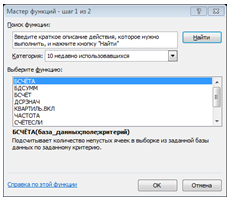
Рис. 2. Диалоговое окно функций.
Текст
Если набранная вами последовательность в представлении Excel не является ни числом, ни формулой, она считается текстом и не подвергается каким-либо преобразованиям. Например, последовательность -145,2 будет считаться числом, a -145s2 или v145.2- текстом. Последовательность =А1+А2 - это формула, а А1+А2 - текст.
Если вводимый в ячейку текст превысит по длине видимую ширину столбца, возможны два случая:
- следующие ячейки в строке пусты - тогда визуально текст накроет эти ячейки;
- в следующих ячейках есть данные - тогда правая часть текста скроется за этими ячейками.